我们常见的APP的设计节目会是下面这个样子的
那我们在设计这样的界面的时候有没有更好的设计思路呢。
1. 定义数据模型,因为每个设置项都有图片,文字等内容
#import <Foundation/Foundation.h>
@interface WQSettingsItem : NSObject
@property(nonatomic,copy)NSString *title;
@property(nonatomic,copy)NSString *icon;
@property(nonatomic,assign) Class vcClass; //要跳转的控制器
-(instancetype)initWithIcon:(NSString *)icon andTitle:(NSString *)title;
+(instancetype)itemWithIcon:(NSString *)icon andTitle:(NSString *)title;
+(instancetype)itemWithIcon:(NSString *)icon andTitle:(NSString *)title vcClass:(Class) vcClass;
@end
1.1 m文件的写法
#import "WQSettingsItem.h"
@implementation WQSettingsItem
-(instancetype)initWithIcon:(NSString *)icon andTitle:(NSString *)title{
if (self = [super init]) {
self.icon = icon;
self.title = title;
}
return self;
}
+(instancetype)itemWithIcon:(NSString *)icon andTitle:(NSString *)title{
return [[self alloc] initWithIcon:icon andTitle:title];
}
+(instancetype)itemWithIcon:(NSString *)icon andTitle:(NSString *)title vcClass:(Class) vcClass{
WQSettingsItem *item = [self itemWithIcon:icon andTitle:title];
item.vcClass = vcClass;
return item;
}
@end
2. 自定义一个ViewController 继承UITableViewController
h文件
#import <UIKit/UIKit.h>
@interface WQSettingController : UITableViewController
@end
m文件:
#import "WQSettingController.h"
#import "WQSettingsItem.h"
#import "WQArrowItem.h"
#import "WQSwitchItem.h"
#import "WQTableViewCell.h"
#import "WQMessageViewController.h"
@interface WQSettingController ()
@property(nonatomic,strong) NSMutableArray *cellData;
@end
@implementation WQSettingController
-(NSMutableArray *)cellData{
if (!_cellData) {
_cellData = [NSMutableArray array];
}
return _cellData;
}
- (void)viewDidLoad {
[super viewDidLoad];
//第一组数据
WQSettingsItem *item1 = [WQArrowItem itemWithIcon:@"tab_normal_4"
andTitle:@"推送" vcClass:[WQMessageViewController class]];
WQSettingsItem *item2 = [WQSwitchItem itemWithIcon:@"tab_normal_4" andTitle:@"摇一摇"];
WQSettingsItem *item3 = [WQSwitchItem itemWithIcon:@"tab_normal_4" andTitle:@"声音和效果"];
NSArray *group1 = @[item1,item2,item3];
WQSettingsItem *item4 = [WQArrowItem itemWithIcon:@"tab_normal_4" andTitle:@"检查版本"];
WQSettingsItem *item5 = [WQArrowItem itemWithIcon:@"tab_normal_4" andTitle:@"帮助"];
WQSettingsItem *item6 = [WQArrowItem itemWithIcon:@"tab_normal_4" andTitle:@"分享"];
WQSettingsItem *item7 = [WQArrowItem itemWithIcon:@"tab_normal_4" andTitle:@"产品推荐"];
WQSettingsItem *item8 = [WQArrowItem itemWithIcon:@"tab_normal_4" andTitle:@"关于"];
NSArray *group2 = @[item4,item5,item6,item7,item8];
[self.cellData addObject:group1];
[self.cellData addObject:group2];
}
- (void)didReceiveMemoryWarning {
[super didReceiveMemoryWarning];
// Dispose of any resources that can be recreated.
}
#pragma mark - Table view data source
- (NSInteger)numberOfSectionsInTableView:(UITableView *)tableView {
return self.cellData.count;
}
- (NSInteger)tableView:(UITableView *)tableView numberOfRowsInSection:(NSInteger)section {
NSArray *array = self.cellData[section];
return array.count;
}
- (UITableViewCell *)tableView:(UITableView *)tableView cellForRowAtIndexPath:(NSIndexPath *)indexPath {
WQTableViewCell *cell = [WQTableViewCell initCellWithTableView:tableView];
NSArray *array = self.cellData[indexPath.section];
WQSettingsItem *item = array[indexPath.row];
[cell setSettingItem:item];
return cell;
}
-(void)tableView:(UITableView *)tableView didSelectRowAtIndexPath:(NSIndexPath *)indexPath{
NSArray *array = self.cellData[indexPath.section];
WQSettingsItem *item = array[indexPath.row];
if (item.vcClass) {
id vc = [[item.vcClass alloc]init];
[self.navigationController pushViewController:vc animated:YES];
}
}
-(NSString *)tableView:(UITableView *)tableView titleForHeaderInSection:(NSInteger)section{
return @" ";
}
-(NSString *)tableView:(UITableView *)tableView titleForFooterInSection:(NSInteger)section{
return @" ";
}
@end3.从上面的写法可以看出,我们自定义了cellview
h文件:
#import <UIKit/UIKit.h>
@class WQSettingsItem;
@interface WQTableViewCell : UITableViewCell
@property(nonatomic,strong) WQSettingsItem *settingItem;
+(instancetype)initCellWithTableView:(UITableView *)tableView;
@end
m文件:
#import "WQTableViewCell.h"
#import "WQSettingsItem.h"
#import "WQArrowItem.h"
#import "WQSwitchItem.h"
@implementation WQTableViewCell
+(instancetype)initCellWithTableView:(UITableView *)tableView{
NSString *identify = @"cell";
WQTableViewCell *cell = [tableView dequeueReusableCellWithIdentifier:identify];
if (!cell) {
cell = [[WQTableViewCell alloc]initWithStyle:UITableViewCellStyleDefault reuseIdentifier:identify];
}
return cell;
}
-(void)setSettingItem:(WQSettingsItem *)settingItem{
_settingItem = settingItem;
self.textLabel.text = settingItem.title;
self.imageView.image = [UIImage imageNamed:settingItem.icon];
if ([settingItem isKindOfClass:[WQArrowItem class]]) {
self.accessoryView = [[UIImageView alloc]initWithImage:[UIImage imageNamed:@"arrow_right"]];
}else if([settingItem isKindOfClass:[WQSwitchItem class]]){
self.accessoryView = [[UISwitch alloc]init];
}
}
@end自定义了CellView 的好处可以把业务逻辑独立在自定义的CEll当中处理。
但问题是: 不同的设置项的显示效果不一样:有的右边是箭头,有点右边是开关按钮。怎么解决呢?
方案:新建2中item类,继承上面的SettingsItem类。
然后在表格的协议方法中去判断:如:
f ([settingItem isKindOfClass:[WQArrowItem class]]) {
self.accessoryView = [[UIImageView alloc]initWithImage:[UIImage imageNamed:@"arrow_right"]];
}else if([settingItem isKindOfClass:[WQSwitchItem class]]){
self.accessoryView = [[UISwitch alloc]init];
}








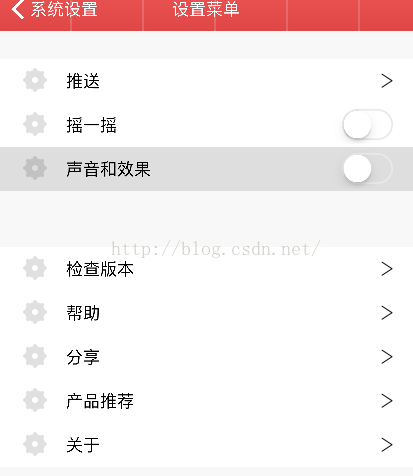














 7713
7713

 被折叠的 条评论
为什么被折叠?
被折叠的 条评论
为什么被折叠?








